Premiers Pas avec la Migration Freshdesk vers Freshdesk
Sécurité complète: Vos données sont toujours en sécurité grâce à un chiffrement de haut niveau, des serveurs sécurisés et des méthodes d’authentification avancées.
Automatisation fluide et ininterrompue: Nos processus automatisés garantissent l’absence de coupures ou d’interruptions de flux de travail, pour que tout reste sur les rails.
Tarification axée sur la valeur: Payez uniquement ce que vous utilisez, avec des forfaits flexibles qui évoluent avec votre entreprise.
Pourquoi migrer de Freshdesk vers Freshdesk?
-
Restructuration d'entreprise
Séparez vos instances Freshdesk lorsque votre entreprise subit des changements, comme une acquisition ou une réorganisation. Assurez à chaque équipe un système de support dédié tout en préservant les données essentielles. -
Centraliser les comptes
Fusionnez plusieurs comptes Freshdesk en une seule plateforme pour réduire les redondances. Cela simplifie la gestion des demandes clients et améliore l’efficacité de vos équipes. -
Éviter les interruptions du support
Lors de transitions comme l’arrêt d’un produit ou la fermeture d’une agence, regroupez vos comptes pour maintenir un service client constant. Une migration fluide garantit la continuité des opérations. -
Améliorer la collaboration
Centralisez les données client dans un seul compte Freshdesk pour renforcer la coordination entre équipes. Un accès partagé à l’information permet de résoudre les problèmes plus rapidement et augmente la productivité globale.
Notre solution de migration est le choix n°1 dans le monde




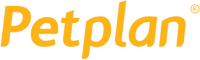

Migrez de Freshdesk vers Freshdesk en seulement 1 à 2 semaines
Préparation
Étape 1: Comment préparer la migration de Freshdesk à Freshdesk ?
Préparez votre projet:
- Examinez les données sources (tickets, contacts, organisations, articles de la base de connaissances et paramètres d’automatisation).
- Nettoyez les enregistrements obsolètes ou en double dans votre compte source.
- Désactivez les automatisations et la gestion des tickets parent-enfant dans votre Freshdesk source.
- Configurez le Freshdesk cible pour assurer une transition fluide.
Étape 2: Comment élaborer un plan de migration Freshdesk ?
Définissez le processus:
- Élaborez un calendrier clair de migration avec des jalons précis.
- Décomposez chaque phase du transfert de données de Freshdesk à Freshdesk.
- Fournissez des ressources de formation pour que votre équipe support soit prête à utiliser la nouvelle configuration.
Étape 3: Comment garantir la sécurité et la conformité ?
Protégez vos données:
- Vérifiez que votre plan de migration respecte les normes de conformité.
- Attribuez des rôles et permissions appropriés dans les deux comptes Freshdesk.
- Limitez l’accès aux seuls administrateurs autorisés pendant la migration Freshdesk à Freshdesk.
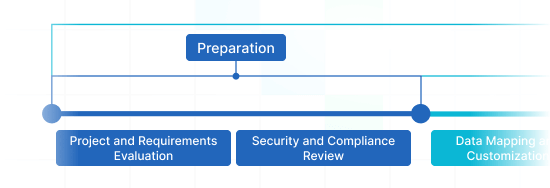
Migration
Étape 4: Comment mapper et personnaliser les données?
Alignez les champs et les paramètres:
- Faites correspondre les champs pour les tickets, contacts, organisations et articles entre votre Freshdesk source et cible.
- Personnalisez votre migration Freshdesk vers Freshdesk pour l’adapter à vos flux de travail.
Étape 5: Comment exécuter une migration de démonstration gratuite?
Testez avant le passage en production:
- Lancez une migration d’essai gratuite avec un échantillon de vos données.
- Vérifiez les résultats dans votre Freshdesk cible et comparez-les à votre Freshdesk source.
- Affinez le mapping des champs ou les filtres avant de poursuivre.
Étape 6: Comment vérifier l’exactitude des données?
Contrôlez les résultats de la migration:
- Comparez les données migrées avec votre source pour repérer les écarts lors du transfert de données Freshdesk vers Freshdesk.
- Vérifiez les détails essentiels comme les tags, notes, affectations et profils clients.
- Validez les résultats avec votre équipe avant la migration complète.
Étape 7: Comment lancer une migration complète?
Migrez toutes vos données nécessaires:
- Transférez les tickets, agents, organisations, contacts, pièces jointes et enregistrements associés de Freshdesk à Freshdesk.
- Surveillez l’avancement et assurez-vous que tous les enregistrements migrent vers leurs emplacements respectifs.
- Prévoyez une disponibilité limitée ou un accès en lecture seule pendant le processus.
Étape 8: Pourquoi utiliser la migration Delta? (Optionnel)
Synchronisez les changements récents entre deux comptes:
- Importez les nouveaux enregistrements ou ceux mis à jour après votre export complet de Freshdesk à Freshdesk.
- Gardez vos données à jour sans avoir à relancer l’ensemble de la migration.
Étape 9: Qu’est-ce que la migration par intervalle? (Optionnel)
Pauserez et reprenez selon vos besoins:
- Utilisez des fenêtres de pause pour retarder et relancer votre import Freshdesk à Freshdesk.
- Effectuez jusqu’à cinq pauses, chacune durant jusqu’à cinq jours ouvrables.
- Ajustez votre calendrier sans perturber les opérations du support client.
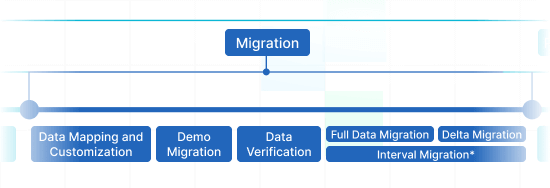
Phase Post-Migration
Mise en production
Commencez à utiliser votre Freshdesk cible:
- Faites basculer votre équipe sur le nouveau Freshdesk.
- Désactivez l’ancienne configuration si nécessaire.
- Sécurisez vos sauvegardes pour plus de tranquillité.
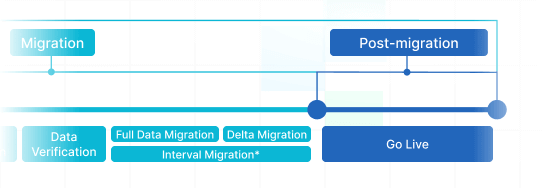
Quels enregistrements pouvez-vous importer de Freshdesk à Freshdesk ?
Utilisez l'outil Help Desk Migration pour importer ou exporter de grandes quantités de données de Freshdesk à Freshdesk. Déplacez des tickets, des contacts et bien plus encore—automatiquement, sans besoin de coder. Vous vous demandez ce que vous pouvez transférer ? Découvrez la liste complète des types d'enregistrements pris en charge pour la migration de données de Freshdesk à Freshdesk.
Besoin de quelque chose de personnalisé ? Planifiez un appel pour organiser votre importation personnalisée de Freshdesk à Freshdesk.
| Freshdesk entities | Freshdesk entities | |
|---|---|---|
| Help desk | ||
| Agents | Agents | |
| Companies | Companies | |
| Contacts | Contacts | |
| Tickets | Tickets | |
| Knowledge Base | ||
| Categories | Categories | |
| Folders | Folders | |
| Articles | Articles | |
| Business rules | ||
| Canned Responses | Canned Responses | |
Pourquoi fusionner des comptes Freshdesk avec Help Desk Migration?
-
Pas de temps d'arrêt, pas de perturbation
Gardez les flux de travail en cours et le support actif. Migrez vos données Freshdesk sans interrompre votre équipe ou vos clients. -
Configuration plus rapide et plus intelligente
Utilisez le Migration Wizard pour déplacer vos données facilement. Champs prédéfinis et personnalisés ? C’est pris en charge. -
Transfert de tickets propre et structuré
Chaque ticket est transféré avec son contexte complet—pièces jointes, notes, tags et relations—tous mappés et préservés. -
Support, à votre manière
Besoin d'aide ? Chat, email ou téléphone—nous sommes là pour vous guider à chaque étape. -
Planifiez en toute confiance
Notre équipe élabore un plan de migration personnalisé pour s’assurer que chaque détail est en place avant la migration. -
Besoin de quelque chose de personnalisé ?
Choisissez des options intégrées ou demandez des ajustements. Nous nous assurons que votre migration Freshdesk à Freshdesk est précise et fluide.
Comment fonctionne la migration de données de Freshdesk à Freshdesk
Migrez vos données en quelques étapes simples grâce à notre outil automatisé. Besoin de quelque chose de spécifique ? Nous sommes prêts à personnaliser le processus en fonction de votre structure de données unique.
Connectez vos comptes Freshdesk
Liez vos comptes Freshdesk source et cible pour commencer le processus de migration.
Mappez vos données
Définissez comment vos données doivent être transférées—assurez-vous qu'elles sont organisées et prêtes pour une migration fluide.
Testez l'outil
Lancez une démo pour voir l'outil de migration en action et examiner les résultats.
Lancez la migration complète des données
Planifiez et commencez votre transition complète de données de Freshdesk à Freshdesk en toute simplicité.
Optimisez votre transfert de données de Freshdesk à Freshdesk
Profitez d'un import de données fluide et sécurisé avec Help Desk Migration. Nous offrons une solution automatisée et fiable pour garantir que votre migration de Freshdesk à Freshdesk s'adapte aux besoins uniques de votre entreprise.
-
Migrez les traductions de contenu
Déplacez votre base de connaissances multilingue vers votre nouveau compte Freshdesk. Continuez à soutenir les utilisateurs du monde entier et maintenez un trafic constant vers votre centre d'aide—sans interruption ni effort supplémentaire.
-
Sauter les pièces jointes pour une migration plus rapide
Allégez votre charge. Sauter les pièces jointes pour réduire la taille de la migration et terminer votre importation de Freshdesk à Freshdesk plus rapidement—sans perdre de données essentielles.
-
Étiquetez les tickets migrés pour plus de clarté
Étiquetez les tickets migrés pour les séparer des conversations en cours. Utilisez des étiquettes comme « fermé » ou « ne pas répondre » pour les trier rapidement. C’est un moyen simple de rester organisé après votre migration de Freshdesk à Freshdesk.
-
Gardez les images intégrées intactes
Déplacez les images intégrées dans les tickets en les exportant comme pièces jointes. Cela garantit que votre contenu apparaisse correctement dans votre Freshdesk cible, même si la migration prend un peu plus de temps.
-
Testez votre configuration avec une Démo personnalisée
Inutile de deviner à quoi ressemblera vos données après la migration. Utilisez notre Démo personnalisée pour choisir 20 tickets et articles, et prévisualisez comment ils apparaîtront dans votre nouveau Freshdesk. C’est un moyen rapide et sans risque de valider votre configuration.
-
Transférez les enregistrements les plus récents en priorité
Vous souhaitez que vos derniers enregistrements soient immédiatement disponibles ? Ce paramètre personnalisé vous permet d'importer de Freshdesk à Freshdesk par ordre chronologique inverse, uniquement pour les migrations complètes. Restez à jour sans retard.
Sécurisez votre migration de données de Freshdesk à Freshdesk à chaque étape
Nous ne faisons pas que transférer vos données — nous les protégeons. Notre Migration Wizard respecte les normes de sécurité actuelles, effectue des vérifications régulières des serveurs et s’adapte à vos besoins.
Politique d’authentification à deux facteurs
Vos données méritent une protection rigoureuse. C’est pourquoi Help Desk Migration utilise l’authentification à deux facteurs et limite l’accès aux seuls administrateurs Freshdesk — pour garantir que vos données restent entre de bonnes mains.
Sécurité multicouche intégrée
Help Desk Migration protège vos données à trois niveaux. Nous sécurisons les centres d’hébergement, bloquons les accès non autorisés au niveau de l’application, et protégeons les réseaux contre les menaces informatiques. Votre migration de Freshdesk à Freshdesk reste sécurisée de bout en bout.
Conforme aux principes de protection
Migrez vos données Freshdesk avec un outil conforme au RGPD, au CCPA, à la HIPAA et au PCI DSS Niveau 1. Help Desk Migration applique des mesures de protection éprouvées tout au long de votre importation. La conformité n’est pas une option — elle est intégrée.
Quel est le coût d’une migration de Freshdesk à Freshdesk?
Le prix de votre migration de Freshdesk à Freshdesk dépend de vos données, paramètres et fonctionnalités. Le meilleur ? Plus vous transférez de données, plus le coût par enregistrement diminue. Lancez une démo gratuite pour découvrir le processus en action et obtenir une estimation précise — sans approximation.
Démarrer une démo pour obtenir le prixTémoignages clients qui inspirent notre évolution

Préparez votre migration de Freshdesk vers Freshdesk
Une migration réussie commence par une bonne préparation. Suivez notre guide étape par étape pour transférer vos données de Freshdesk vers Freshdesk tout en préservant leur structure et en limitant les risques. Notre checklist simple à suivre vous garantit une transition sans accroc.
Foire aux questions
Il vous suffit de connecter vos comptes Freshdesk source et cible dans le Migration Wizard. Ensuite, sélectionnez les données à transférer, mappez les champs et choisissez les options supplémentaires comme les enregistrements d’appels ou les articles multilingues. Tout est automatisé — et si vous avez besoin d’un paramétrage personnalisé, notre équipe est là pour vous aider.
Accédez à l’onglet « Tickets » et ouvrez celui sur lequel vous travaillez. Sur le côté droit, développez le panneau « Tickets liés ». Vous pourrez alors créer un nouveau ticket de suivi ou en lier un existant. Cette fonctionnalité est disponible uniquement à partir du plan Pro (Garden) de Freshdesk.
Connectez Freshdesk à Freshservice pour améliorer la collaboration entre équipes et réduire les délais de résolution. L’intégration permet le partage automatique de tickets, aligne les agents et facilite le suivi des progrès internes. Elle centralise aussi le contexte client pour un support plus fluide et sans va-et-vient inutile.
Pour commencer, accédez à l’onglet «Tickets» et ouvrez celui que vous traitez. Depuis le panneau « Tickets liés » à droite, choisissez de créer un nouveau ticket de suivi ou d’en lier un existant. Cette fonctionnalité est disponible à partir du plan Pro (Garden).
Freshdesk est conçu pour le support client : il aide les équipes à gérer et résoudre les demandes clients. Freshservice, en revanche, est destiné au support informatique interne, en se concentrant sur les problèmes techniques et les opérations IT. Chaque outil a son propre public et sa finalité.
Pour fusionner deux tickets ou plus, procédez comme suit:
- Accédez à l’onglet « Tickets » de votre système de gestion.
- Sélectionnez les tickets à fusionner en cochant les cases correspondantes.
- Cliquez ensuite sur l’option « Fusionner » pour les combiner en un seul ticket consolidé.
Migrer de Freshdesk à Freshdesk en quelques clics
Transférez vos données sans interruption. Notre Migration Wizard gère l’essentiel en arrière-plan, afin que vous puissiez rester concentré sur l’assistance aux clients, et non sur le processus de migration.
En savoir plus sur la migration de données
Vous souhaitez en savoir plus sur l'importation et l'exportation des données du support? Rendez-vous sur notre blog pour des conseils d'experts et des informations pour vous aider à rationaliser votre support et améliorer votre service.
Alternatives à Freshdesk 2026 — Comparez les fonctionnalités, les tarifs et les meilleurs choix
Alors que les entreprises visent à offrir un support client exceptionnel, la demande ...
Top 16 Solutions de Logiciel de Service Desk pour Votre Entreprise IT Classées
Internet regorge de différents outils et plates-formes pour gérer vos activités commerciales. Il ...
11 alternatives à Help Scout à considérer en 2026
Existe-t-il de nombreuses alternatives à Help Scout? Eh bien, les logiciels de support ...
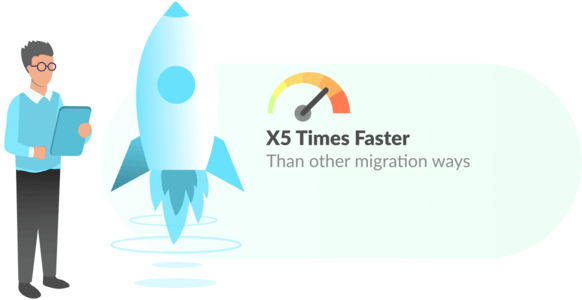
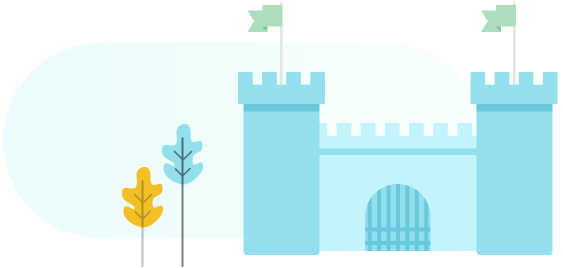
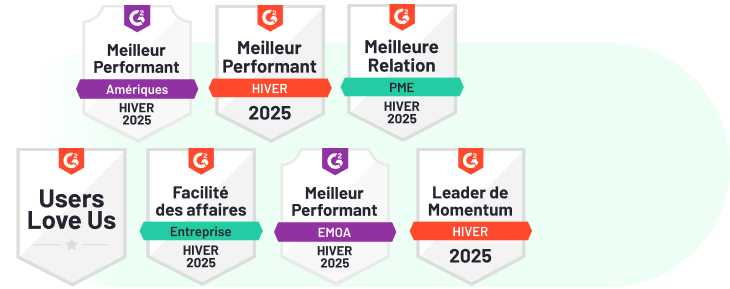
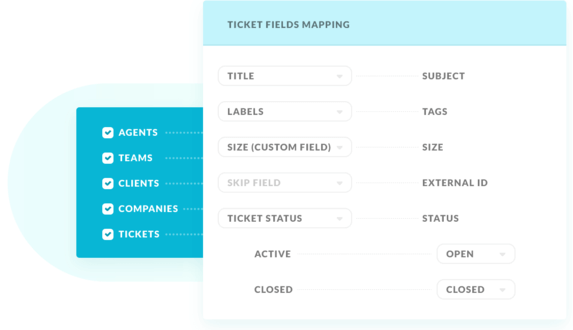
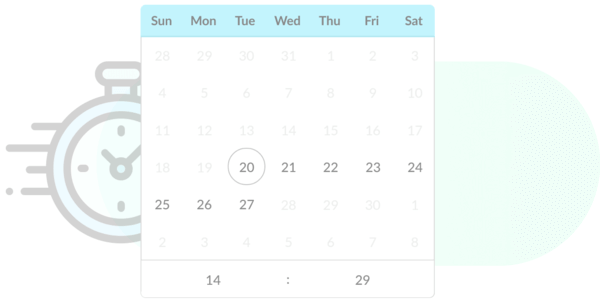
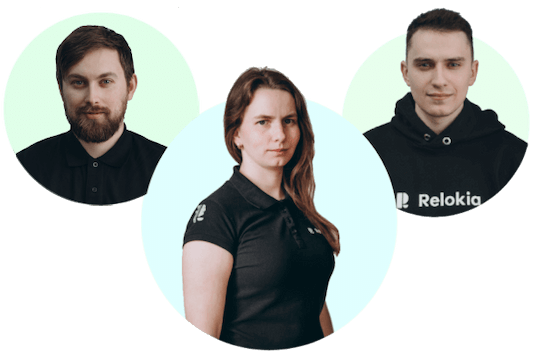
 Gauthier Escorbiac
Gauthier Escorbiac  Chantelle Viani
Chantelle Viani  Nicola Mustone
Nicola Mustone 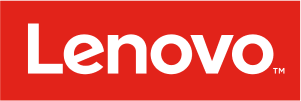
 Ionut Birzu
Ionut Birzu  Steve Milligan
Steve Milligan 
 Paul McCabe
Paul McCabe 
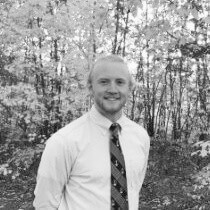 Andrew Cassano
Andrew Cassano 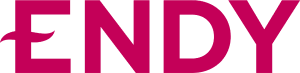
 Tom Doulos
Tom Doulos 
 Noga Edelstein
Noga Edelstein 
